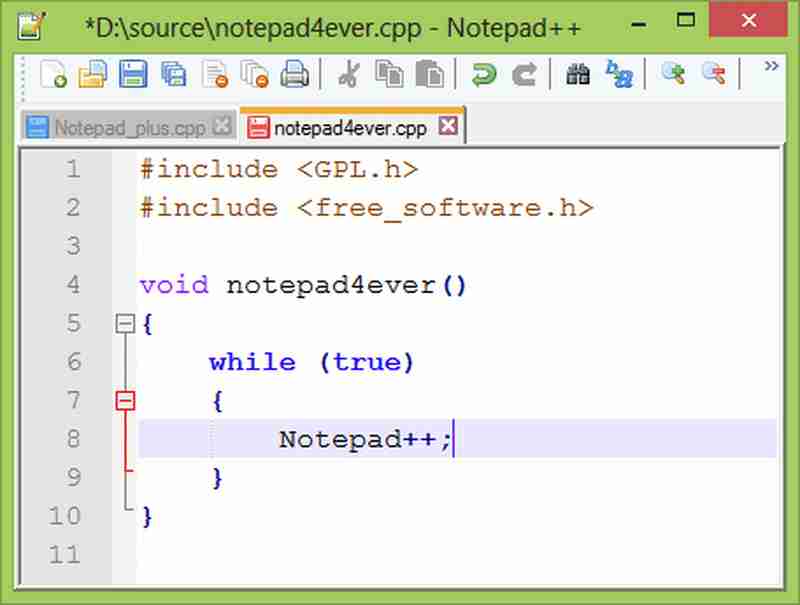在撰写网络营销文案的过程中,Notepad ++是一个很好的SEO编辑工具。
Notepad ++是对Notepad 软件的加强,它加强了许多功能。
- 包括程序员喜欢的列块编辑模式。
- 并且支持许多插件,例如json格式化,支持markdown语法。
还有这样的情况,例如:
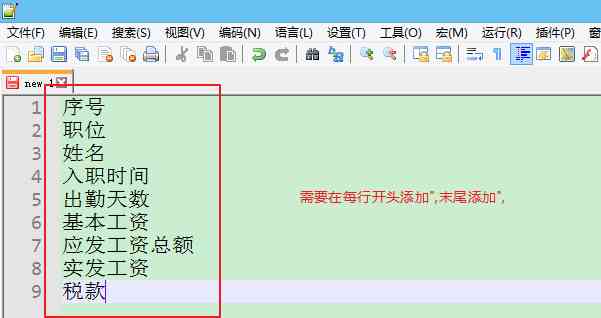
- 上载工资单的标题栏就是上面的内容。
- 因此在输入数据库时,我们需要将所有这些内容转换为字符串。
- 需要在每行开通添加
"行尾添加",但逐个操作很麻烦……
那么,如何使用Notepad ++在行的开头和结尾,快速批量添加所需的文本字符内容?
延伸阅读:Notepad++添加空行怎么设置?最后一行快速批量添加空行
Notepad ++ 行首尾批量添加内容步骤
第 1 步:在Excel中提取出工资单标题行的内容 ▼
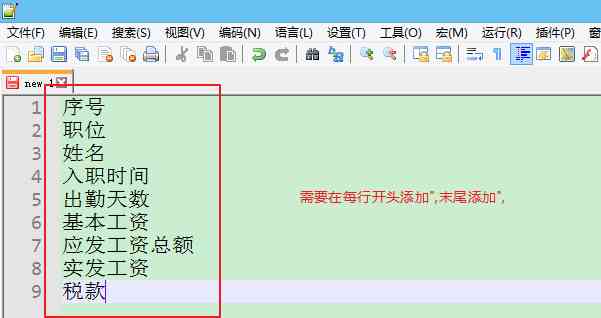
- 将工资行标题行的内容放入列中。
第 2 步:使用列块编辑模式批量添加行开头
首先将光标置于序列号之前,然后单击“编辑”,选择“列块编辑”;
或Notepad++使用快捷方式,将光标置于序列号之前按Alt + C,快速打开列块编辑对话框 ▼
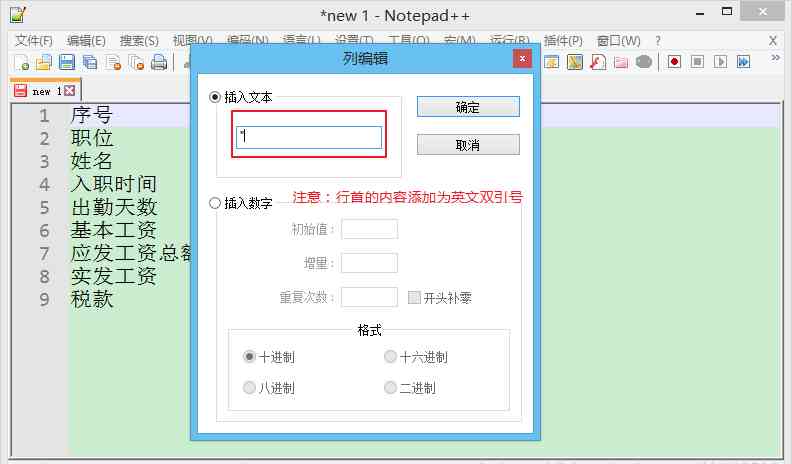
Notepad++使用列块编辑模式,批量添加行开头的结果,如下 ▼
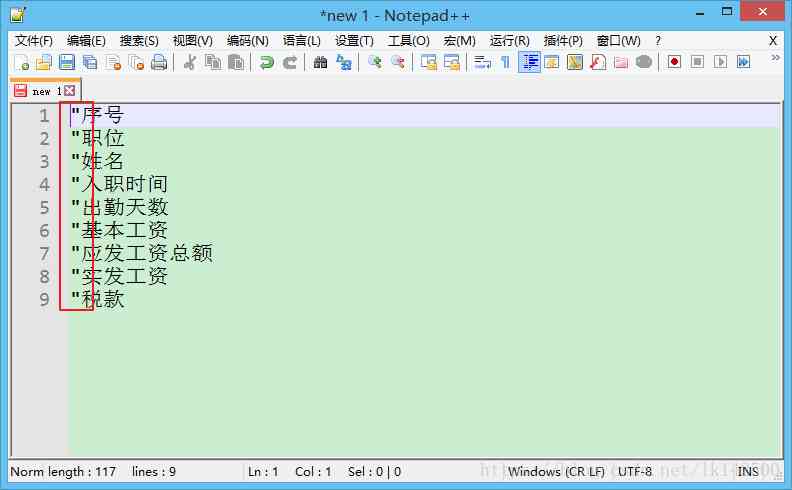
第 3 步:在行尾添加”,
使用Notepad++替换功能在每行的末尾添加”, 构成所需的文本内容 ▼
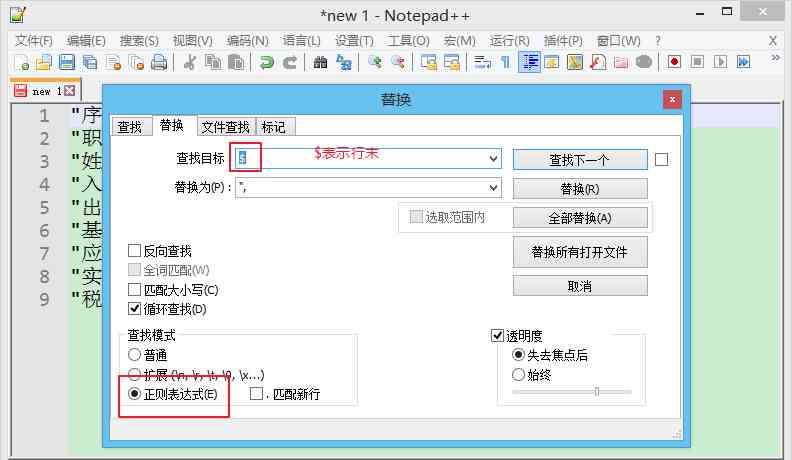
单击确定后,执行所有替换,效果如下 ▼
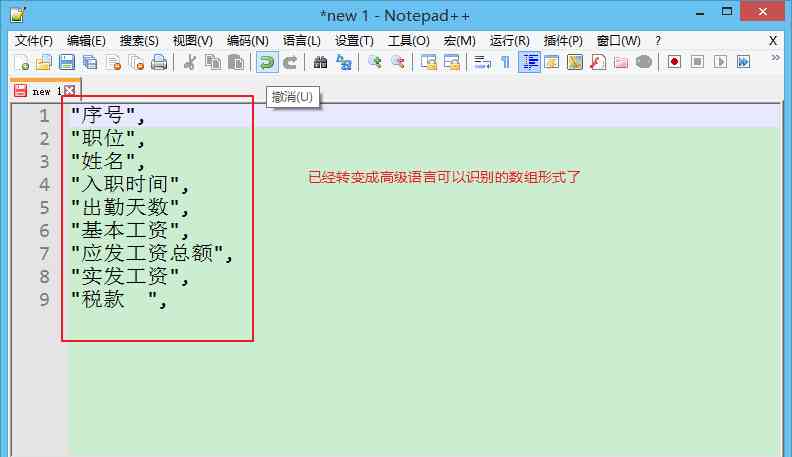
Notepad++如何删除每行的换行符?
第 4 步:Notepad++删除每行的换行符
可能有很多行,Notepad++在行尾批量添加文本后缀内容时,可能导致代码行数生成过多……
因此可以使用Notepad++通配符匹配方式,删除每行末尾的换行符 ▼
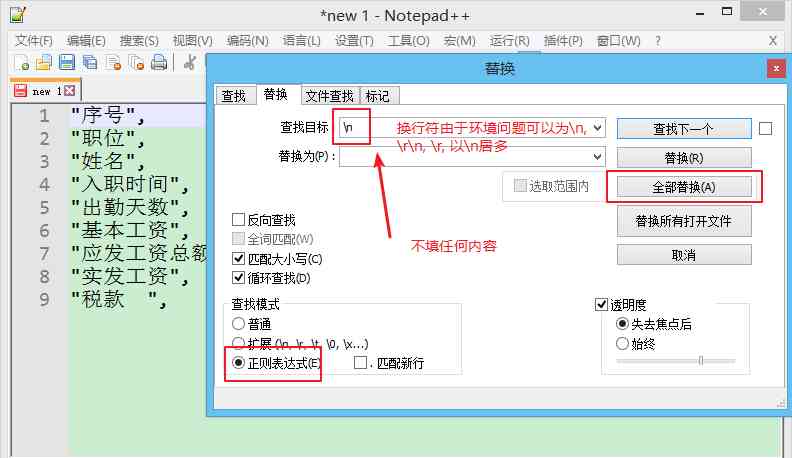
注意:换行符由于环境问题,换行符可以是 “\n” (多数是这个)或 “\r” 或是”\r\n“
Notepad++删除每行末尾的换行符的效果,如下▼
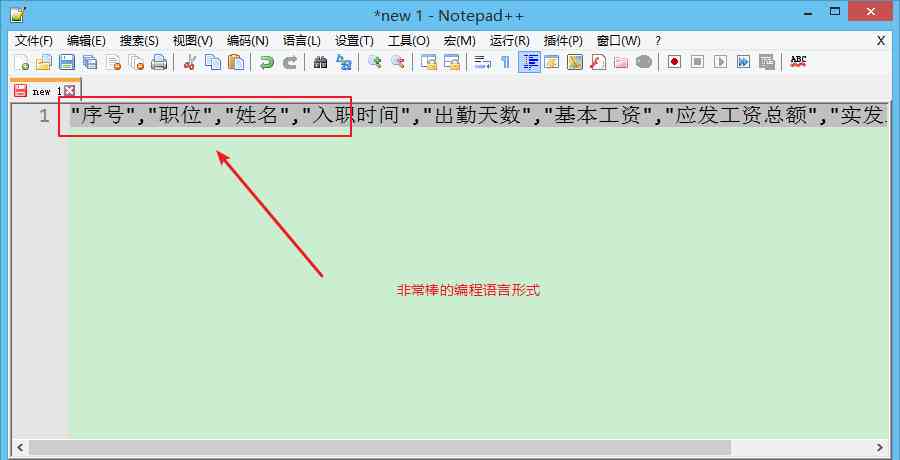
下载安装NotePad++软件
如果你的Windows电脑,还没有安装NotePad++软件的话,现在就去下载安装NotePad++吧 ▼
使用NotePad++批量操作,提高文案编辑人员的效率,并减少繁琐的重复动作 ▼
- NotePad++在行开头结尾批量添加文本内容,NotePad++列块编辑处理非常好。
希望陈沩亮博客( https://www.chenweiliang.com/ ) 分享的《Notepad++如何在行首尾批量添加删除修改文本后缀内容?》,对您有帮助。
欢迎分享本文链接:https://www.chenweiliang.com/cwl-1846.html